VC++6.0基本控件的使用
VC6.0常用控件使用方法
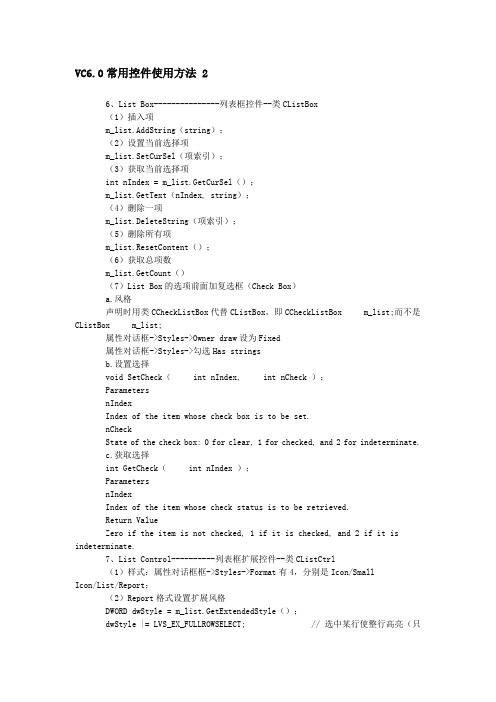
VC6.0常用控件使用方法 26、List Box---------------列表框控件--类CListBox(1)插入项m_list.AddString(string);(2)设置当前选择项m_list.SetCurSel(项索引);(3)获取当前选择项int nIndex = m_list.GetCurSel();m_list.GetText(nIndex, string);(4)删除一项m_list.DeleteString(项索引);(5)删除所有项m_list.ResetContent();(6)获取总项数m_list.GetCount()(7)List Box的选项前面加复选框(Check Box)a.风格声明时用类CCheckListBox代替CListBox,即CCheckListBox m_list;而不是CListBox m_list;属性对话框->Styles->Owner draw设为Fixed属性对话框->Styles->勾选Has stringsb.设置选择void SetCheck( int nIndex, int nCheck );ParametersnIndexIndex of the item whose check box is to be set.nCheckState of the check box: 0 for clear, 1 for checked, and 2 for indeterminate.c.获取选择int GetCheck( int nIndex );ParametersnIndexIndex of the item whose check status is to be retrieved.Return ValueZero if the item is not checked, 1 if it is checked, and 2 if it is indeterminate.7、List Control----------列表框扩展控件--类CListCtrl(1)样式:属性对话框框->Styles->Format有4,分别是Icon/Small Icon/List/Report;(2)Report格式设置扩展风格DWORD dwStyle = m_list.GetExtendedStyle();dwStyle |= LVS_EX_FULLROWSELECT; // 选中某行使整行高亮(只适用与report风格的listctrl)dwStyle |= LVS_EX_GRIDLINES; // 网格线(只适用与report风格的listctrl)m_list.SetExtendedStyle(dwStyle);(3)Report格式插入列m_list.InsertColumn(1, "列一", LVCFMT_RIGHT, 150);m_list.InsertColumn(2, "列二", LVCFMT_LEFT, 100);m_list.InsertColumn(3, "列三", LVCFMT_LEFT, 100);m_list.InsertColumn(4, "列四", LVCFMT_LEFT, 200);m_list.InsertColumn(5, "ID", LVCFMT_CENTER, 0);(4)Report格式插入一行数据int nIndex = m_list.GetItemCount();m_list.InsertItem(nIndex, s1);m_list.SetItemText(nIndex, 1, s2);m_list.SetItemText(nIndex, 2, s3);m_list.SetItemText(nIndex, 3, s4);m_list.SetItemText(nIndex, 4, s5);(5)Report格式删除所有行m_list.DeleteAllItems();(6)Report格式获取某行某列数据CString sID = m_list.GetItemText(行索引,列索引);(7)Report格式删除选择行,多选时可用循环。
VC6.0中控件及按钮的设置和使用
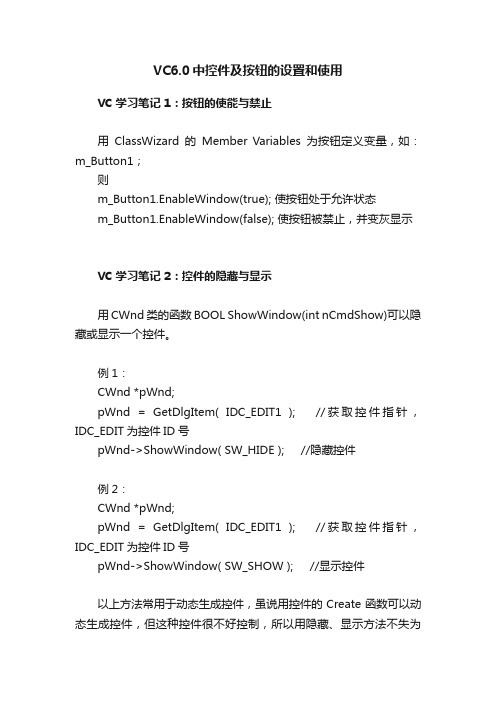
VC6.0中控件及按钮的设置和使用VC学习笔记1:按钮的使能与禁止用ClassWizard的Member Variables为按钮定义变量,如:m_Button1;则m_Button1.EnableWindow(true); 使按钮处于允许状态m_Button1.EnableWindow(false); 使按钮被禁止,并变灰显示VC学习笔记2:控件的隐藏与显示用CWnd类的函数BOOL ShowWindow(int nCmdShow)可以隐藏或显示一个控件。
例1:CWnd *pWnd;pWnd = GetDlgItem( IDC_EDIT1 ); //获取控件指针,IDC_EDIT为控件ID号pWnd->ShowWindow( SW_HIDE ); //隐藏控件例2:CWnd *pWnd;pWnd = GetDlgItem( IDC_EDIT1 ); //获取控件指针,IDC_EDIT为控件ID号pWnd->ShowWindow( SW_SHOW ); //显示控件以上方法常用于动态生成控件,虽说用控件的Create函数可以动态生成控件,但这种控件很不好控制,所以用隐藏、显示方法不失为一种替代手段。
VC学习笔记3:改变控件的大小和位置用CWnd类的函数MoveWindow()或SetWindowPos()可以改变控件的大小和位置。
void MoveWindow(int x,int y,int nWidth,int nHeight);void MoveWindow(LPCRECT lpRect);第一种用法需给出控件新的坐标和宽度、高度;第二种用法给出存放位置的CRect对象;例:CWnd *pWnd;pWnd = GetDlgItem( IDC_EDIT1 ); //获取控件指针,IDC_EDIT1为控件ID号pWnd->MoveWindow( CRect(0,0,100,100) ); //在窗口左上角显示一个宽100、高100的编辑控件SetWindowPos()函数使用更灵活,多用于只修改控件位置而大小不变或只修改大小而位置不变的情况:BOOL SetWindowPos(const CWnd* pWndInsertAfter,int x,int y,int cx,int cy,UINT nFlags);第一个参数我不会用,一般设为NULL;x、y控件位置;cx、cy控件宽度和高度;nFlags常用取值:SWP_NOZORDER:忽略第一个参数;SWP_NOMOVE:忽略x、y,维持位置不变;SWP_NOSIZE:忽略cx、cy,维持大小不变;例:CWnd *pWnd;pWnd = GetDlgItem( IDC_BUTTON1 ); //获取控件指针,IDC_BUTTON1为控件ID号pWnd->SetWindowPos( NULL,50,80,0,0,SWP_NOZORDER | SWP_NOSIZE ); //把按钮移到窗口的(50,80)处pWnd = GetDlgItem( IDC_EDIT1 );pWnd->SetWindowPos( NULL,0,0,100,80,SWP_NOZORDER | SWP_NOMOVE ); //把编辑控件的大小设为(100,80),位置不变pWnd = GetDlgItem( IDC_EDIT1 );pWnd->SetWindowPos( NULL,0,0,100,80,SWP_NOZORDER ) ; //编辑控件的大小和位置都改变以上方法也适用于各种窗口。
visual basic6.0精简版使用方法
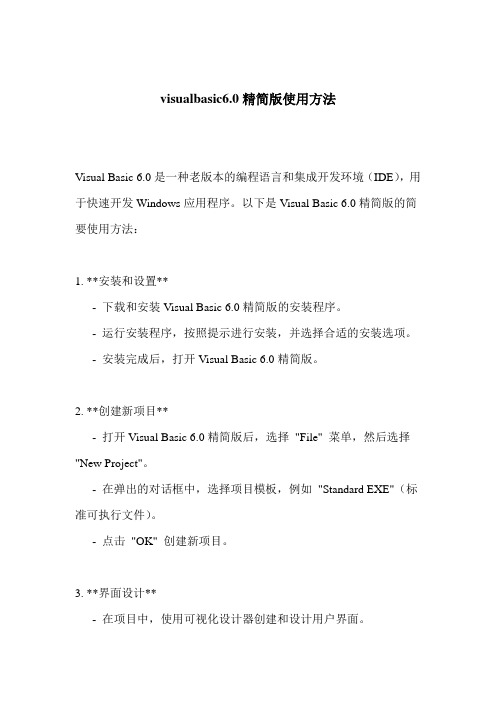
visualbasic6.0精简版使用方法Visual Basic 6.0是一种老版本的编程语言和集成开发环境(IDE),用于快速开发Windows应用程序。
以下是Visual Basic 6.0精简版的简要使用方法:1. **安装和设置**- 下载和安装Visual Basic 6.0精简版的安装程序。
- 运行安装程序,按照提示进行安装,并选择合适的安装选项。
- 安装完成后,打开Visual Basic 6.0精简版。
2. **创建新项目**- 打开Visual Basic 6.0精简版后,选择"File" 菜单,然后选择"New Project"。
- 在弹出的对话框中,选择项目模板,例如"Standard EXE"(标准可执行文件)。
- 点击"OK" 创建新项目。
3. **界面设计**- 在项目中,使用可视化设计器创建和设计用户界面。
- 在"Toolbox" 工具箱中选择所需的控件(如按钮、文本框、标签等),然后在窗体上拖放控件,调整其位置和大小。
- 双击控件可打开对应控件的代码编辑器,编写控件的事件处理程序。
4. **编写代码**- 在"Code" 窗口中编写程序逻辑。
- 使用Visual Basic 6.0的语法和函数,编写事件处理程序、条件判断和循环等代码。
- 可以使用内置的开发工具和功能,如代码提示、调试工具等,加快开发过程。
5. **编译和运行**- 完成代码编写后,选择"File" 菜单,然后选择"Make xxx.exe",其中"xxx" 是你的项目名称。
- 编译完成后,会生成一个可执行文件(.exe),该文件可以在Windows上运行你的应用程序。
需要注意的是,由于Visual Basic 6.0是一种老版本的开发工具,如果你的操作系统是Windows 7、8或10,可能会遇到兼容性问题。
visual c++ 6.0的基本用法
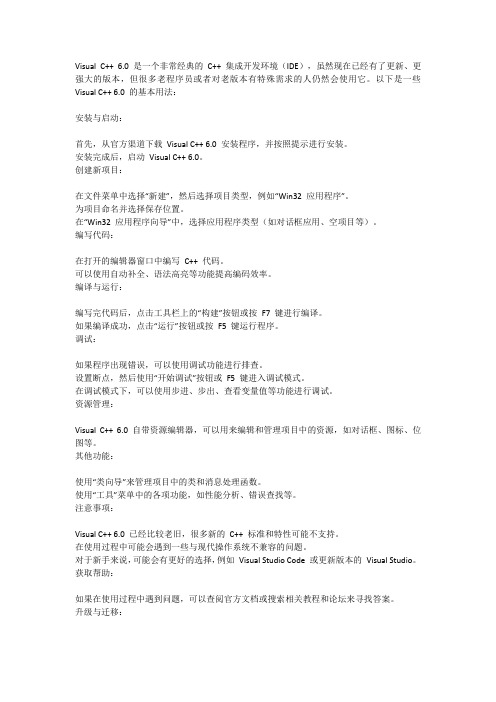
Visual C++ 6.0 是一个非常经典的C++ 集成开发环境(IDE),虽然现在已经有了更新、更强大的版本,但很多老程序员或者对老版本有特殊需求的人仍然会使用它。
以下是一些Visual C++ 6.0 的基本用法:安装与启动:首先,从官方渠道下载Visual C++ 6.0 安装程序,并按照提示进行安装。
安装完成后,启动Visual C++ 6.0。
创建新项目:在文件菜单中选择“新建”,然后选择项目类型,例如“Win32 应用程序”。
为项目命名并选择保存位置。
在“Win32 应用程序向导”中,选择应用程序类型(如对话框应用、空项目等)。
编写代码:在打开的编辑器窗口中编写C++ 代码。
可以使用自动补全、语法高亮等功能提高编码效率。
编译与运行:编写完代码后,点击工具栏上的“构建”按钮或按F7 键进行编译。
如果编译成功,点击“运行”按钮或按F5 键运行程序。
调试:如果程序出现错误,可以使用调试功能进行排查。
设置断点,然后使用“开始调试”按钮或F5 键进入调试模式。
在调试模式下,可以使用步进、步出、查看变量值等功能进行调试。
资源管理:Visual C++ 6.0 自带资源编辑器,可以用来编辑和管理项目中的资源,如对话框、图标、位图等。
其他功能:使用“类向导”来管理项目中的类和消息处理函数。
使用“工具”菜单中的各项功能,如性能分析、错误查找等。
注意事项:Visual C++ 6.0 已经比较老旧,很多新的C++ 标准和特性可能不支持。
在使用过程中可能会遇到一些与现代操作系统不兼容的问题。
对于新手来说,可能会有更好的选择,例如Visual Studio Code 或更新版本的Visual Studio。
获取帮助:如果在使用过程中遇到问题,可以查阅官方文档或搜索相关教程和论坛来寻找答案。
升级与迁移:如果觉得Visual C++ 6.0 功能不足或与现代环境不兼容,可以考虑升级到更新版本的Visual Studio 或其他现代IDE。
VC++6.0使用说明
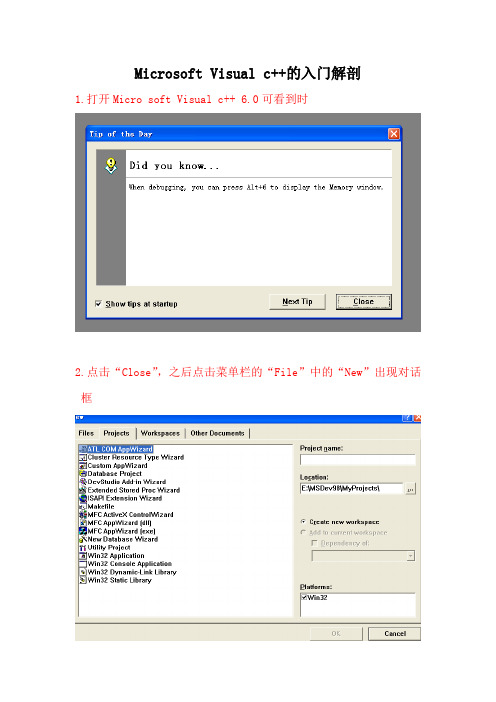
Microsoft Visual c++的入门解剖1.打开Micro soft Visual c++ 6.0可看到时2.点击“Close”,之后点击菜单栏的“File”中的“New”出现对话框先选中倒数第三个选项“Win32 Console Application”,然后在“Project name”中建立一个工程名(一般已自己名字命名)。
请留心,这是存放你的文件的路径。
3.点击OK后出现点击Finish->OK直到完成,这时已经建立了一个属于你的工程. 4.接下来再建立一个文件,再次点击菜单栏的New选项出现选中第五个选项“C++ Source File”,然后在File中输入文件名(命名规则见附录)。
5.最后就可以写程序了6.编完程序之后,点击工具栏的,将出现对话框,请一直点击“是”,将出现7.那么在点击中的红色感叹号,则出现8.若出现的是,可按F4键进行纠错请注意:1.不要同时开两个程序,这样会导致程序的运行出现错误。
2.若出现无法关闭Visual 6.0时,可在范围内单击右键出现资源管理器(或按Ctrl+Alt+Delete)结束.附录:1.程序命名:程序名字中不要出现中文命名规则:用自己名字拼音首字母+程序来源(或程序含义)例如:张三写的书本上的例4.4程序用ZS_exam4_4来命名例如:李四写的习题2.3的程序用LS_exer2_3来命名2.写好的程序保存起来将自己写过的程序保存起来,放到ftp上,方法如下:打开任意文件夹->输入"ftp://172.16.108.151/"->进入“09级”新建一个以自己名字命名的文件夹然后把自己写过的如ZS_exma4_4.cpp的程序复制进去。
3.文档的保存将学习总结,电子作业都存入ftp中.。
VC++6.0操作简介

VC++6.0操作简介一、 VC++6.0VC++6.0二、 VC++6.0环境的基本操作1. 建立应用程序操作步骤如下:(1) 关闭 当前工作区:【文件】→【关闭 工作区】 (必要时)(2) 建立工程:【文件】→【新建】(出现“新建”对话框)在“新建”对话框中选中“工程”选项卡→选中其中的“Win32 Console Application”项→选择存储“位置”→输入工程名→单击“确定”按钮(出现“Win32Console Application”对话框)在“Win32 Console Application”对话框中选择“An empty project”选项→单击“完成”按钮注意:在操作过程中,如果出现提示性对话框,可根据具体情况按“确定”或“取消”按钮。
至此,一个新的工程已经建立,接下来,可以在该工程中建立文件或(和)将已经存在的文件添加到工程中:在工程中新建文件:【工程】→【添加工程】→【新建】(出现“新建”对话框)在“新建”对话框中选中“文件”选项卡→选中其中的“C++ Source File”或者“C/C++ Header File”项→选择新建的置(目录)→输入文件名→单击“确定”按钮→输入文件内容。
例如,新建的名为M1.cpp的源文件内容如下:向工程中添加文件【工程】→【添加工程】→【Files…】(出现“插入文件到工程”对话框)在“插入文件到工程”对话框中选中要插入的文件→选择文件要插入的工程(插入到)→单击“确定”按钮2.编辑文件操作步骤如下:在“工作区”窗口中选择“FileView”选项卡→展开相应工程的文件分支(工程名files)→双击类要编辑的文件名(此时,相应文件的内容已经显示在编辑窗口中)→对文件进行编辑3.编译、构建与运行应用程序编译源文件:在“工作区”窗口选择“FileView”选项卡→选择要编译的源文件→【编译】→【编译xx】构建可执行文件:设置活动工程(工作区中有多个工程时):【工程】→【设置活动工程】→【xx (工程名)】【编译】→【构建xx.exe】运行应用程序:设置活动工程(工作区中有多个工程时):【工程】→【设置活动工程】→【xx (工程名)】【编译】→【执行xx.exe】4.在工程中新建类(1)新建类:设置活动工程(工作区中有多个工程时需要此步)。
Vc++ 6.0 菜单的基本操作
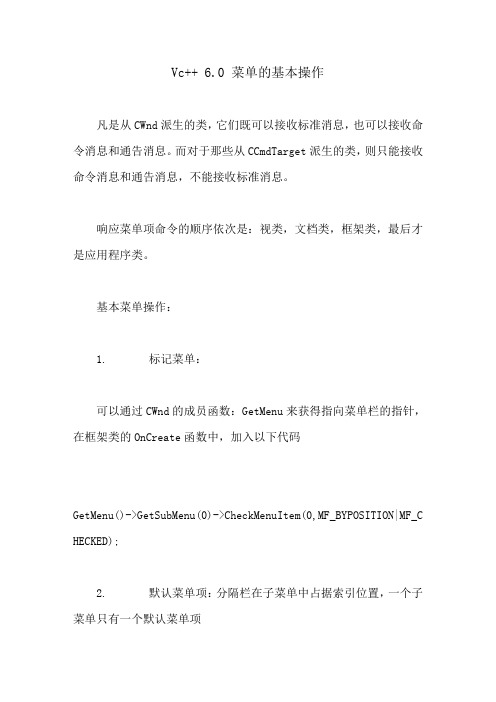
Vc++ 6.0 菜单的基本操作凡是从CWnd派生的类,它们既可以接收标准消息,也可以接收命令消息和通告消息。
而对于那些从CCmdTarget派生的类,则只能接收命令消息和通告消息,不能接收标准消息。
响应菜单项命令的顺序依次是:视类,文档类,框架类,最后才是应用程序类。
基本菜单操作:1. 标记菜单:可以通过CWnd的成员函数:GetMenu来获得指向菜单栏的指针,在框架类的OnCreate函数中,加入以下代码GetMenu()->GetSubMenu(0)->CheckMenuItem(0,MF_BYPOSITION|MF_C HECKED);2. 默认菜单项:分隔栏在子菜单中占据索引位置,一个子菜单只有一个默认菜单项GetMenu()->GetSubMenu(0)->SetDefaultItem(1,TRUE);3. 图形标记菜单:m_bitmap.LoadBitmap(IDB_BITMAP1);GetMenu()->GetSubMenu(0)->SetMenuItemBitmaps(0,MF_BYPOSITION ,&m_bitmap,&m_bitmap);图形标记菜单上显示的位图的尺寸有固定的标准,我们创建的位图太大了,只显示了当前位图左上角的一小部分内容,通过GetSystemMetrics函数可以得到图形标记菜单上显示的位图的尺寸。
当该参数的值为SM_XMENUCHECK or SM_CYMENUCHECK时,这个函数将获取标记菜单项上标记图形的默认尺寸。
CString类提供了一个名为Format的函数,这个函数可以按照一定的格式把内容格式,然后将结果保存到CString类型的字符串对象中。
4. 禁用菜单项一旦在CMainFrame类的构造函数中把成员变量m_bAutoMenuEnable设置为FALSE后,就不需要对ON_UPDATE_COMMAND_UI或ON_COMMAND消息进行响应处理了,CMenu 类的EnableMenuItem函数将能够正常工作。
vc6.0使用教程详解

你首先要打开VC6.0界面,一般用得较多的是Win32控制台应用程序(源程序,扩展名.cpp),步骤是:(先工程—后文件—编译—连接---运行)1,建立一个工程,“文件”——“新建”,出现下面界面:选择“Win32 Console Application”(控制台应用程序,左边倒数第三个),命名工程名称,选择保存位置,点击“确定”,进入下一步,看到如下提示界面:建立一个空工程,对应其他需要的你一可以建立别的工程;点击“完成”,之后:显示你创建的工程的信息。
2,再在有一个的工程的条件下,我们再建立一个源文件;“文件”——“新建”(快捷键Ctri+N),出现:建立源文件,选择“C++ Source ”,一般都是建立这种文件的(适用在当文件中适用)如果要建立头文件的话,选择“C/C++ Header File”,(适用在多文件工程中使用)命名,文件名称,点击“确定”,之后:进入编辑区,在主界面编写代码:如下编写完之后呢:可以按编译按钮调试程序,看看有没有错误,有的话改正,没有的话就可以再按连接按钮检查连接(多文件工程时常用,检查文件间是否正常连接),最后,点运行按钮,就可以运行了。
如果是您有代码如:cpp文件,或 .h 文件,想添加都VC6.0里来测试的话,可以这样做:首先,要理解一下文件扩展名为:cpp和.h文件扩张名是.h,代表的是头文件,一般是书写一些函数原型,以及一些在整个程序中常用到的结构体,频繁使用的函数说明,定义等等;文件扩张名为,cpp的,是C++中的源文件,也是最常用到的文件,每建立一个工程都要至少一个源文件(至少要有一个函数入口——主函数main() ),包含了核心代码;建立与运行说明:(以VC 6.0编译器为例,其他编译器类似)首先,打开VC 6.0编译环境;在菜单栏——文件(的下拉菜单中选择“新建”),在弹出的选择窗口中,选择Win32 Console Application(控制台应用程序),在填写工程名称,选择一个程序保存路径,点击“完成”,查看工程信息。
- 1、下载文档前请自行甄别文档内容的完整性,平台不提供额外的编辑、内容补充、找答案等附加服务。
- 2、"仅部分预览"的文档,不可在线预览部分如存在完整性等问题,可反馈申请退款(可完整预览的文档不适用该条件!)。
- 3、如文档侵犯您的权益,请联系客服反馈,我们会尽快为您处理(人工客服工作时间:9:00-18:30)。
基于对话框的应用程序结构适合于比较简单的应用程序。
2015年9月13日5时39分
5
利用向导生成的基于对话框的应用程序界面:
2015年9月13日5时39分
6
(2)设置对话框界面的属性
编辑主对话框,按右键选择属性,则可设置对话框的属 性。
常用的属性有: 基本属性(General):字体、菜单、对话框所处位置 等; 风格(Styles):系统菜单、最大化、最小化、滚动条等; 更多风格(More Styles)、扩展风格、更多扩展风格。
2015年9月13日5时39分 27
看演示
2015年9月日5时39分
28
6.常用控件的使用
(1)常用的控件有: A.静态文本(Static Text)控件 ; B.编辑(Edit Box)控件 ; C.按钮(Button)控件 ; D.检查框(Check Box)控件 ; E.单选按钮(Radio Button)控件 ; F.列表框(List Control)控件 ; G.组框(Group Box)控件 ; H.图片(Picture)控件 ; J.组合框(Combo Box)是编辑控件和列表框的组合 。
(2)使用有模式对话框
方法如下: (a)编辑对话框资源。 在Insert菜单中选择Resource菜单项或直接按下Ctrl+R 加速键,打开Insert Resource对话框,如图1所示。
图1
2015年9月13日5时39分 14
在对话框中选取Dialog图标,然后单击New按钮,这时 将建立一个新的对话框,并打开对话框编辑器,如图 2所示。
2015年9月13日5时39分
22
(2)对话框与控件
对话框与控件是密不可分的。Windows提供了一批基 本控件,如静态控件(Static Text)、编辑控件 (Edit Box)、组框、列表框等,可解决大部分用户 输入界面设计的需求。
2015年9月13日5时39分
23
(3)向对话框加入控件
在对话框资源编辑窗口旁边有一个控件工具箱,如图3 所示,使用其中的工具可以向对话框增加控件。
图3 Controls工具箱
2015年9月13日5时39分 24
(4)对齐控件
为使对话框布局美观,需要精确地对齐控件。 首先选中需要对齐的控件(用鼠标左键拖放一个矩形, 使其包含所需控件;或按住Ctrl键,然后用鼠标左键 逐个选取控件),再使用“控件对齐栏”的各个按 钮来对齐控件,如图4所示。
看演示
2015年9月13日5时39分
25
2015年9月13日5时39分
26
(5)为对话框类加入成员变量
对话框的主要功能是输出和输入数据,这个任务是通过 控件完成的。为此,要为这些控件定义一个对应的 成员变量。 与控件对应的成员变量既可以是一个数据,也可以是 一个控件对象。
利用ClassWizard可以很方便地为对话框类添加数据 成员,在弹出的对话框中选择“member variables”, 即可增加对应的成员变量。
2015年9月13日5时39分 21
5.在对话框中加入控件
(1)控件 控件:一个现成的程序组件,可以独立运行以完成一定 的功能 。
控件(Control)是Windows提供的独立小部件,控件 都是CWnd类派生出来的后代类对象,实际上也是一 个窗口,对应一个CWnd派生类的对象。
每个控件均有一个标识符(ID)。
2015年9月13日5时39分
19
4.公用对话框
(1)CColorDialog(颜色选择对话框类) (2)CFontDialog(字体选择对话框类)
(3)CPrintDialog(打印和打印设置对话框类) (4)CFindReplaceDialog(文本查找和替换对话框类) (5)CFileDialog(文件选择对话框类)
注意:将控件组成一组并不靠组框(Group Box)控 件起作用,而是靠属性框中的General标签中的 Group属性和控件的跳格顺序(Tab Order)决定的。
2015年9月13日5时39分 32
2015年9月13日5时39分
33
B.编辑(Edit Box)控件
编辑控件的作用是接受用户输入的字符串信息。 它的ID很重要,因为要实现数据交换。 使用方法: (a)添加编辑框控件,并设置属性。 (b)为编辑框控件加入成员变量。 利用类向导即可添加。
2015年9月13日5时39分
3
第16讲 VC++6.0基本控件的使用
16.3 授课重点 1.重点是常用控件的使用。
16.4 授课难点
1.难点是熟练掌握常用控件的使用方法。
2015年9月13日5时39分
4
1.基于对话框的应用程序设计
(1)生成基于对话框的应用程序
第1步:对话框中,选择生成Dialog Based(基于对话框)的应 用程序即可 。 第2步:用于设置应用程序的属性,包括是否使用版权对话框、 是否需要生成上下文有关的帮助、是否使用3D风格的控件, 以及是否需要对ActiveX控件的支持等问题。 第3步:用于设置程序风格。 第4步:用于检查和修改拟为应用程序生成的类的有关参数 。 即生成基于对话框的应用程序。
普通高等教育“十一五”国家级规划教材 中国高等院校计算机基础教育课程体系规划教材
谭浩强 编著
C++面向对象程序设计
湖南工业大学 计算机与通信学院
2015年9月13日5时39分 1
第16讲 VC++6.0基本控件的使用
16.1 授课内容
VC++6.0基本控件的使用。主要内容:
1.基于对话框结构的程序设计;
30
(2)控件的使用
组框
文本框
2015年9月13日5时39分
31
(2)控件的使用
选定一组控件的方法: (a)先通过菜单Layout/Tab Order设置好对话框中控 件的跳格顺序。 (b)设置控件属性,每组的第一个控件选中Group属 性,同组的其他控件就不要选中Group属性。 (c)另一组开始,再重复(b)步。
这两个可以直接这样打开使用: CFontDialog f; f.DoModal();
2015年9月13日5时39分 20
4.公用对话框
CFileDialog示例:
CString m_fileName; CFileDialog FileDlg(true,“*.bmp”,NULL,OFN_HIDEREADONLY|OFN_OVE RWRITEPROMPT,“bmp文件(*.bmp)|*.bmp;);*.bmp|所有文件 (*.*)|*.*||"); if(FileDlg.DoModal()==IDOK) { m_fileName=FileDlg.GetFileName(); //UpdateData(false); }
2015年9月13日5时39分 18
(3)使用非模态对话框
注意: (a)非模态对话框的模板资源必须具有Visible风格 ; (b)非模态对话框对象是用new操作符动态创建的 ; (c)通过调用CDialog::Create()函数来启动非模态 对话框 ; (d)必须重载并重新编写对话框的OnOK()和 OnCancel()函数; (e)必须在对话框关闭后,用delete操作符删除之; (f)必须有一个标志表明非模态对话框是否打开。
2.在基于对话框结构的界面上添加菜单;
3.创建模态对话框和非模态对话框;
4.常用控件的使用。
2015年9月13日5时39分
2
第16讲 VC++6.0基本控件的使用
16.2 授课要求 1.掌握基于对话框结构的程序设计; 2.掌握在基于对话框结构的界面上添加菜单; 3.掌握创建模态对话框和非模态对话框; 4.熟悉常用控件的使用。
2015年9月13日5时39分 16
(3)使用非模态对话框
使用非模态对话框的方法如下: (a)首先建立非模态对话框资源和对话框类,与前 (a)和(b)两步一样。
(b)在要用到的类中定义一个成员变量,即一个指向 非模态对话框的指针。 比如:DialModalLess *m_pModelless; //定义时,需要包含头文件。
注意:变量 的类型。
(c)成员变量的值 与 控件显示的值之间的传递。 传递方法: UpdateData(TRUE); //从对话框到变量 UpdateData(FALSE); //从变量到对话框
2015年9月13日5时39分 34
比如:下图中编辑框对应的变量名为: m_Num1、m_Num2、m_Result。 计算两个数的和并显示出来。
2015年9月13日5时39分
9
(4)对话框数据交换和数据检验机制
控件与用户的数据交流和检验机制通过 CDialog::DoDataExchange()函数来完成, 其原型为:virtual void DoDataExchange ( CDataExchange * pDX ); 成员变量的值 与 控件显示的值之间的传递方向由下面 两个函数决定: UpdateData(TRUE); //从对话框到变量 UpdateData(FALSE); //从变量到对话框
2015年9月13日5时39分
12
4.模态对话框和非模态对话框
(1)含义 对话框按其动作模式分为“有模式”和“无模式”两大 类。 有模式对话框在被关闭之前,用户无法再进行其它工 作; 无模式对话框被关闭之前,用户可以在应用程序的其 它窗口中进行工作。
当有模式对话框被打开之后,它就接管了父窗口的输入 控制权,只有当用户关闭了该对话框之后,控制权才 交给父窗口。而无模式对话框则与父窗口共享控制权, 13 用户可以在主窗口和对话框之间来回切换。 2015 年9月13日5时39分
2015年9月13日5时39分 29
